Nascondere o mostrare un un campo sulla tabella
Permessi Richiesti
Questa sezione richiede il permesso Application Designer dal tuo amministratore di Dominio.
Consulta Quali sono i compiti di Design? per saperne di più riguardo ai permessi per lavorare con il Design Mode e altri strumenti.
Impara come nascondere o mostrare un campo sulla tabella dell'applicazione.
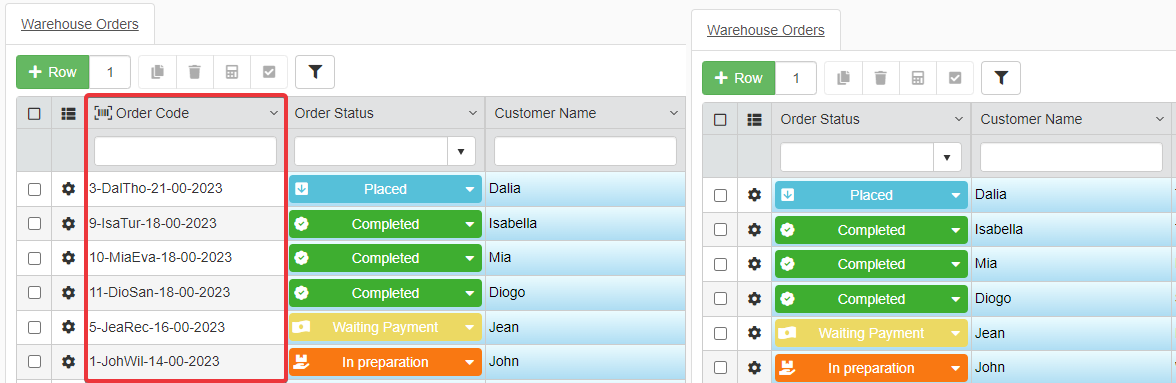
Note
In maniera predefinita, quando crei un'applicazione, i campi sono visibili tranne i campi di sistema: CT ATTACHMENTS, DT CREATION, DT LAST UPDATE, ROW ORDER, USER ID CREATION e USER ID LAST UPDATE. I campi di sistema sono nascosti in maniera predefinita.
Note
La procedura è la stessa sia per le tabelle di Master che di Dettaglio.
Per le tabelle di Dettaglio, trovi la stessa interfaccia andando in Details > [tabella di Dettaglio desiderata] > Configure.
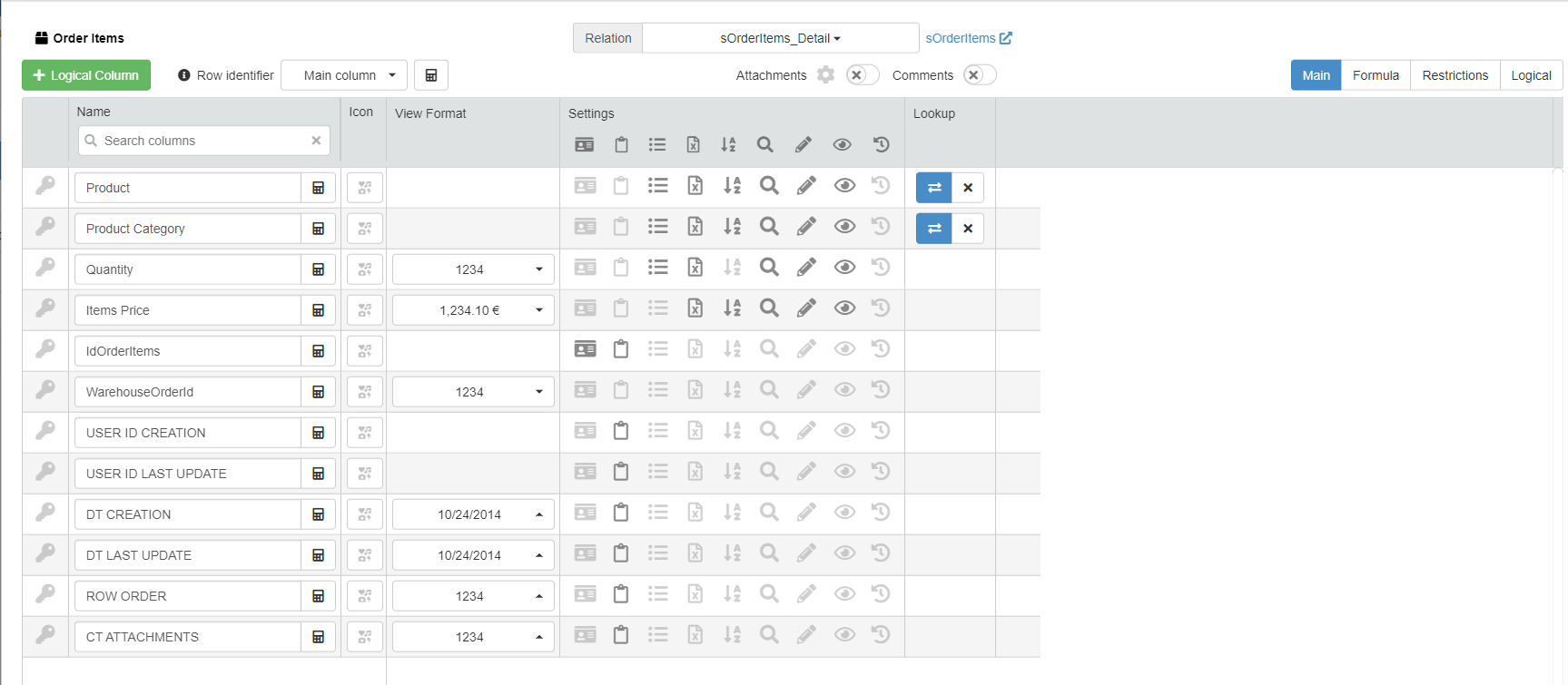
L'azione conduce all'interfaccia che si comporta come quella della tabella di Master nel sotto-pannello Master.
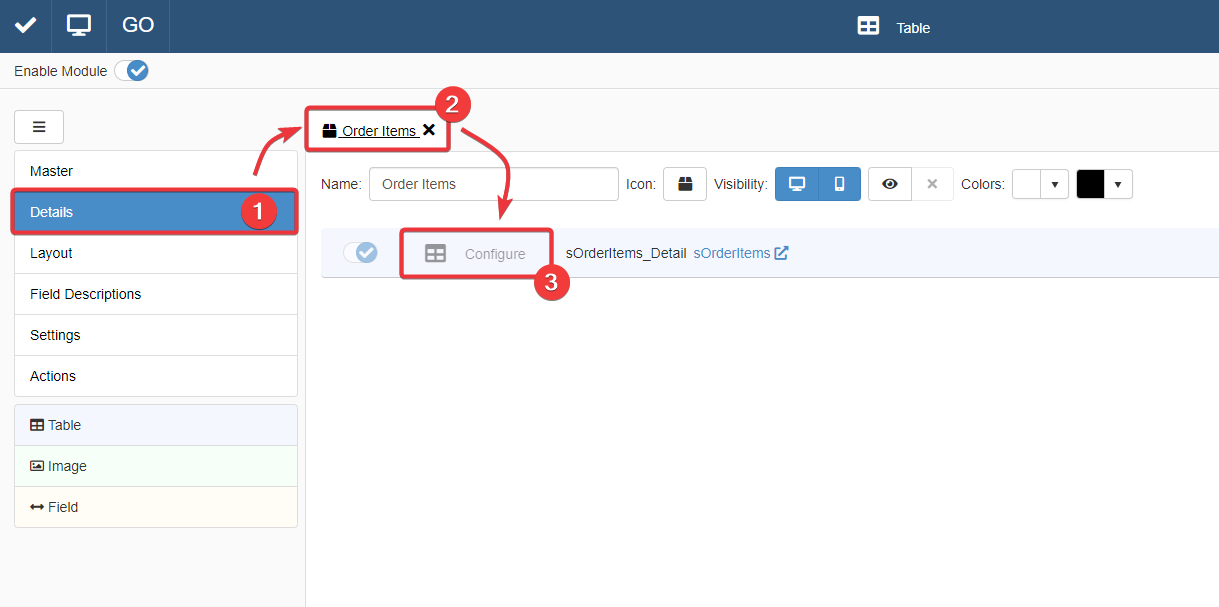
Per maggiori informazioni sui Dettagli (Details), consulta Come collegare una tabella con ulteriori informazioni a una riga: Dettagli.
Segui i passi sotto per rendere un campo editabile dall'utente.
-
In Design Mode, vai alle impostazioni della tabella contenente la colonna del campo che vuoi rendere editabile.
Per la tabella di Master, puoi trovare le impostazioni tabella sotto il sotto-pannello Master. Il sotto-pannello Master è il primo pannello che si apre in modo predefinito quando accedi al Design Mode.
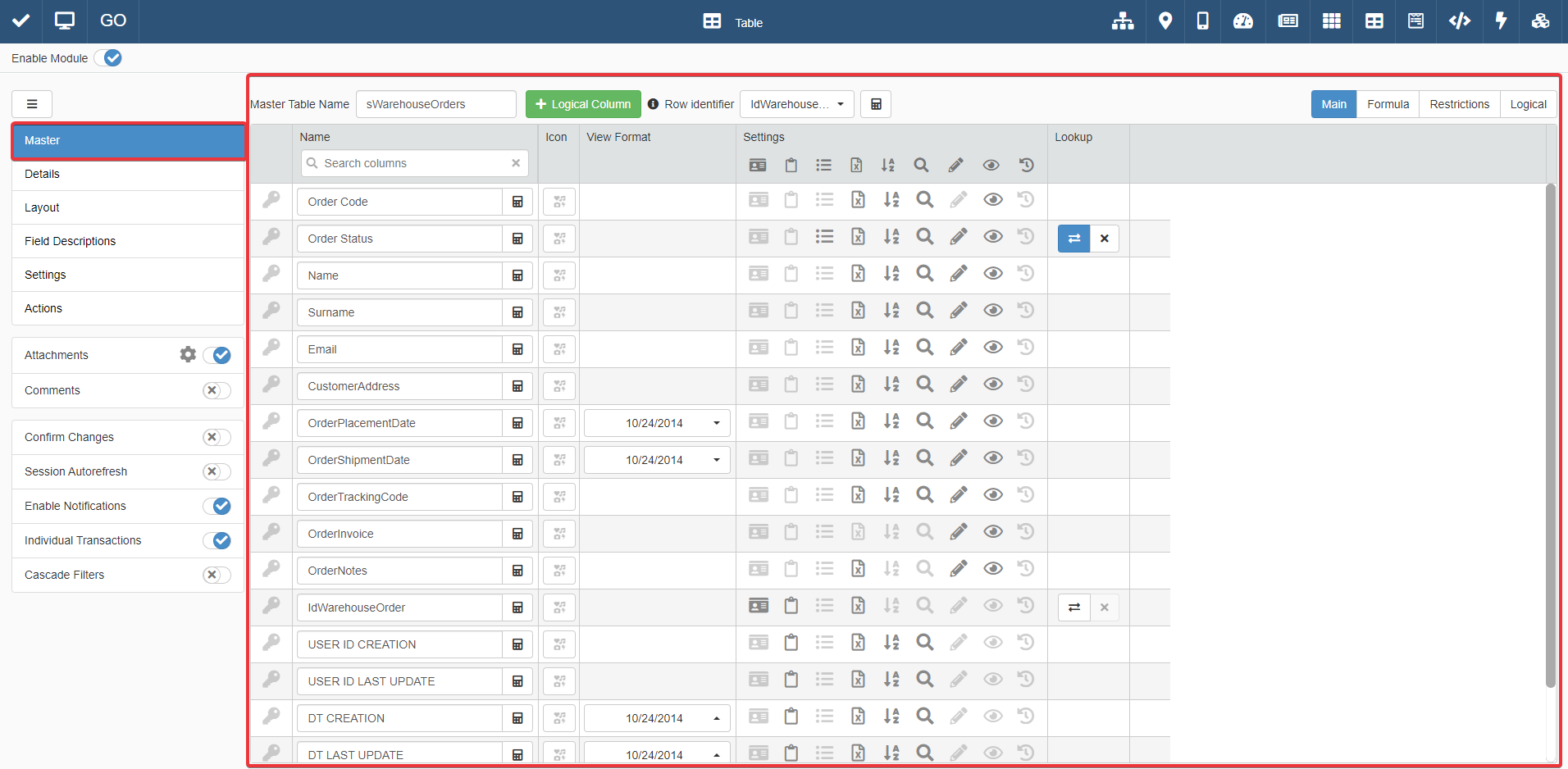
Per le tabelle di Dettaglio (Details), devi andare nel sotto-pannello Details. Scegli una delle tabelle di Dettaglio e clicca su Configure.
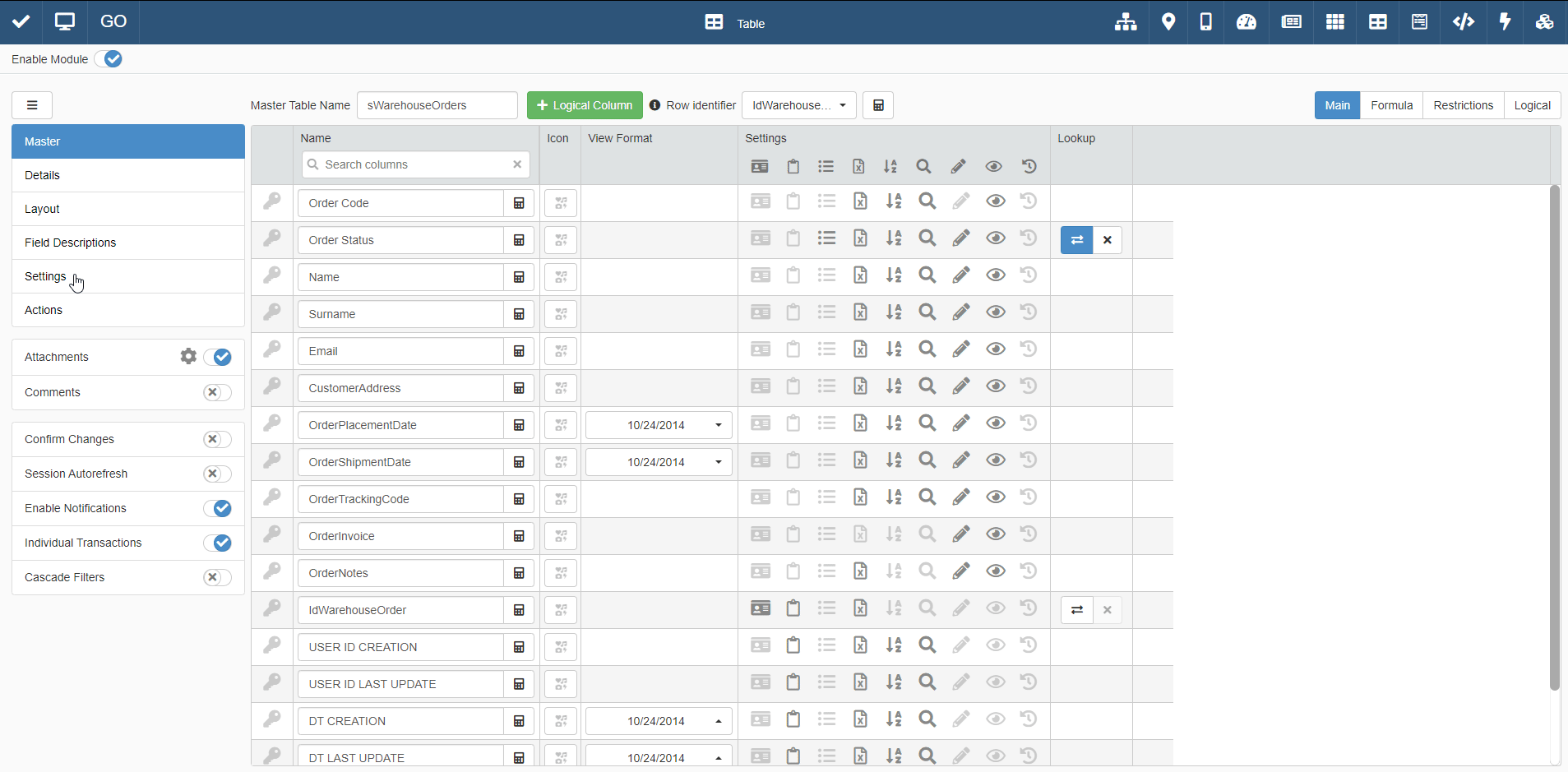
-
Trova il campo che vuoi rendere visibile o nascondere nelle impostazioni della tabella.
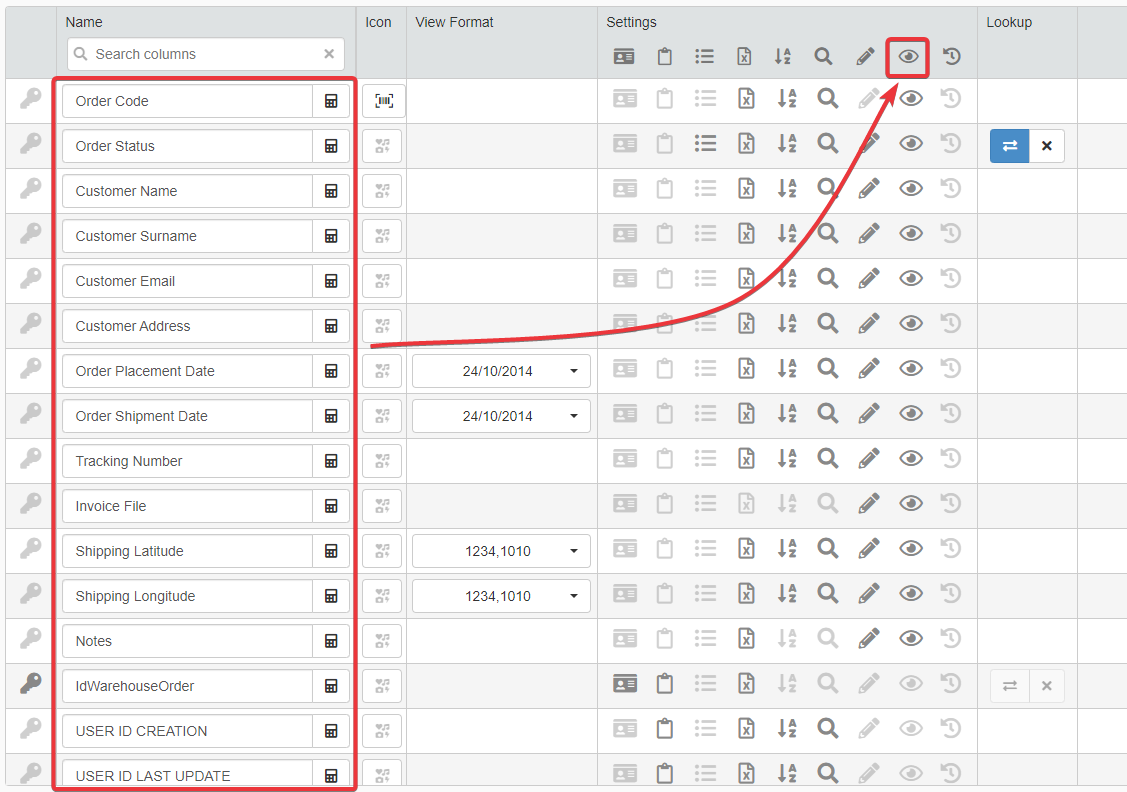
-
Cliccare sull'icona sotto la colonna Settings.
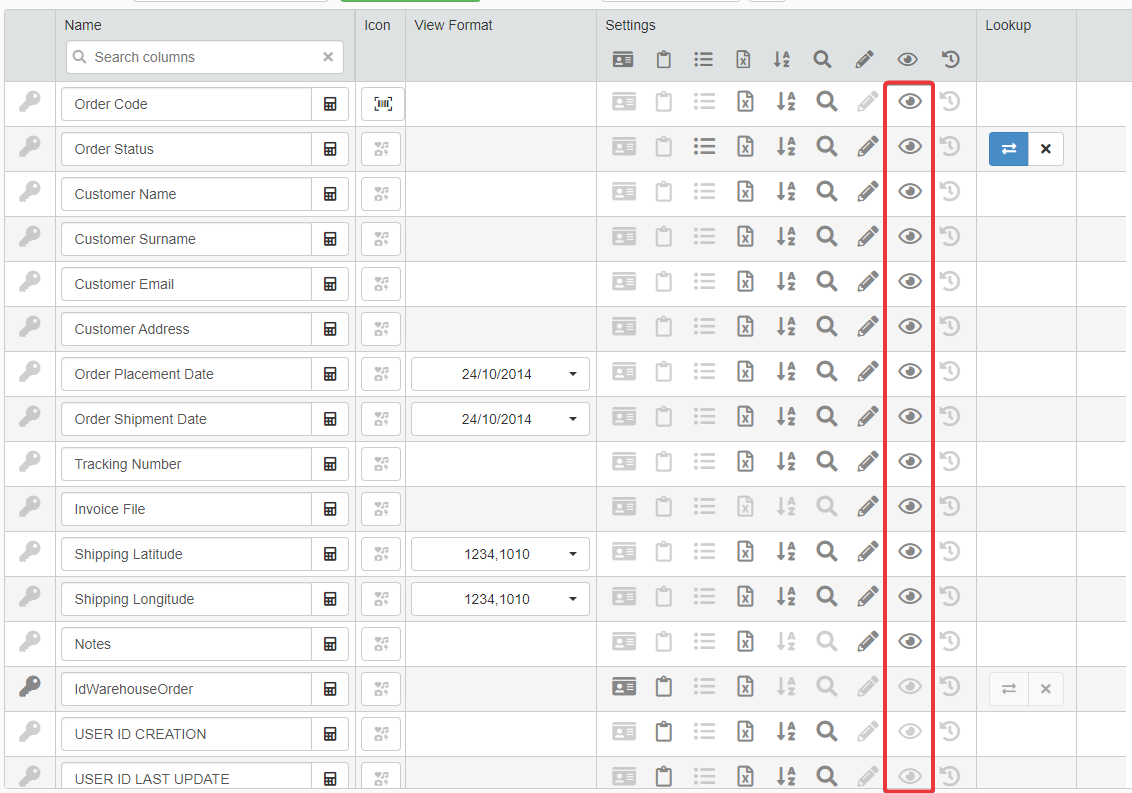
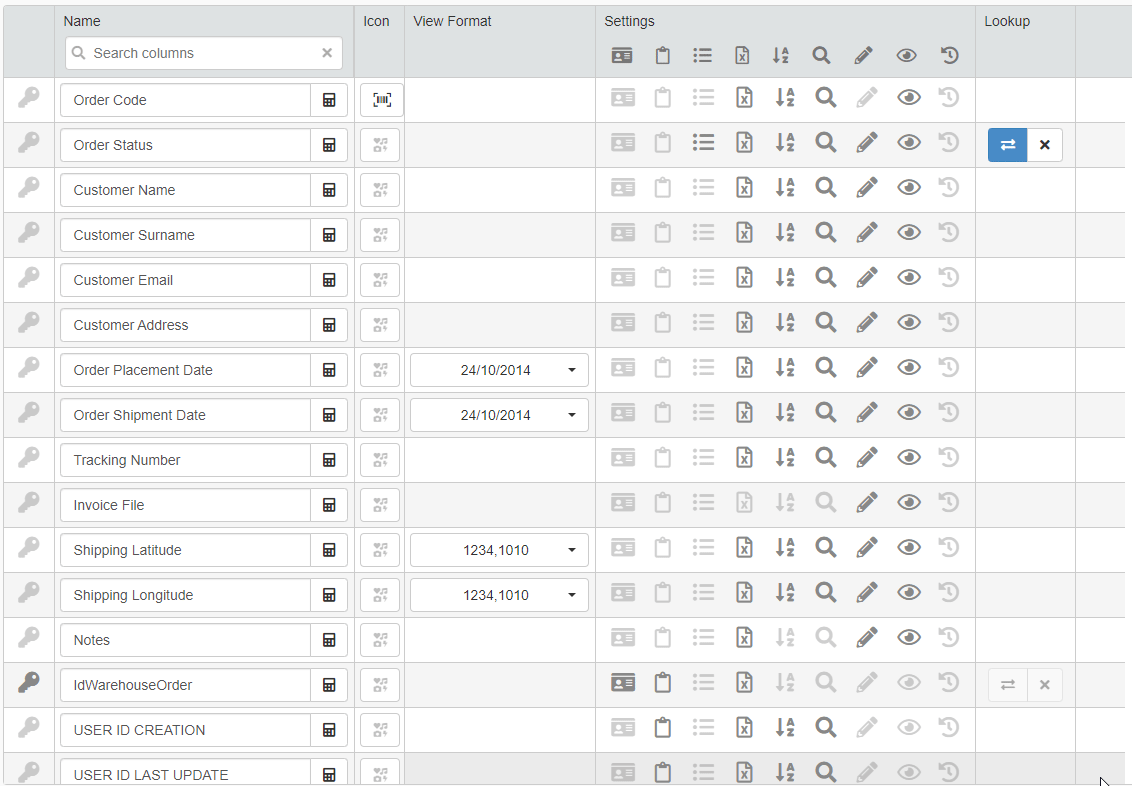
Info
Quando l'icona è abilitata, la colonna del campo sulla tabella è visibile.

Quando l'icona è disabilitata, la colonna del campo sulla tabella è nascosta.

-
Clicca sul pulsante Save per salvare i cambiamenti fatti. Trovi il pulsante Save nell'angolo in alto a sinistra del Design Mode.
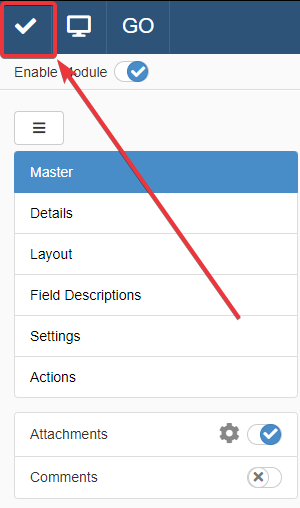
Success
Hai reso visibile o nascosta la colonna del campo scelto sulla tabella.